DesktopNow: גישה מרחוק לקבצים במחשב האישי שלך דרך LAN, אינטרנט וענן
פותח על ידי תוכנת NCH, DesktopNow הוא יישום עבור Windows המאפשר גישה מרחוק לקבצים ותיקיות במחשב דרך LAN או באינטרנט (WAN) באמצעות דפדפן אינטרנט. כמעט כל דפדפני האינטרנט הגדולים נתמכים כולל Firefox, Chrome, IE וספארי וכו ', מאפשרים לך לשתף כמה קבצים ותיקיות שרוצים ולגשת אליהם מכל מחשב או מכשיר נייד. היישום מציע ממשק קל לשימוש ותומך בחיבור SSL כדי לספק גישה מאובטחת לנתונים שלך באמצעות HTTPS. שלא כמו רוב היישומים לשיתוף קבצים ויישומי שולחן עבודה מרוחק, שפותחים פורטים אוטומטית ומגדירים אחרים תצורות עבורך, זה מחייב אותך לפתוח ידנית את היציאה הדרושה באמצעות תצורת הנתב שלך ממשק. אם כי מלבד שיתוף קבצים באמצעות HTTP (LAN והאינטרנט), הוא מספק גם תכונה של Cloud Access, המאפשרת לך לגשת לתיקיות ולקבצים משותפים באמצעות ענן NCH Software. בעיקרון הוא מספק קישור לשרת שממנו אתה יכול לגשת לתיקיה המשותפת שלך, ומבטל את הצורך בפתיחת יציאות בנתב שלך. פרטים נוספים לאחר הקפיצה.
במהלך ההתקנה, וודא שאתה מבטל את ההתקנה של כל התוכנות הלא-רצויות והשינויים שהיא מבצע במערכת שלך; פשוט בטל את הסימון של כל האפשרויות לפני שאתה לוחץ סיים.

עם השקת התוכנית מופיע חלון הגדרת חשבון המאפשר לך ליצור חשבון חדש במהירות. חשבון זה משמש לגישה לקבצים מממשק האינטרנט שלו. פשוט הזן את הדוא"ל והסיסמה שלך ולחץ הבא להמשיך.

השלב הבא מבקש ממך לבחור את תיקיית השיתוף שלך, אם כי תוכל לשנות אותה או להוסיף תיקיות נוספות בהמשך.
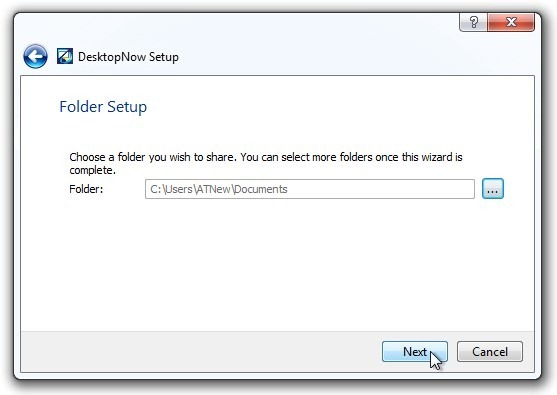
הבא אתה יכול להפעיל את גישה לענן לפני שאתה מכה ב - Windows סיים כפתור. התכונה Cloud Access מאפשרת לך לגשת לתיקיות והקבצים המשותפים שלך באמצעות מארח האינטרנט של NCH. אם אינך מכיר פתיחת יציאות והגדרת חומת אש כדי לאפשר בקשות לשליחת נתונים, אתה יכול להשתמש בתכונה זו כדי לגשת לתיקיות משותפות מכל מיקום מרוחק. במקום להשתמש ב- IP הציבורי שלך, הוא עושה שימוש בענן NCH כדי לתת לך גישה לקבצים והתיקיות המשותפים שלך.

לאחר השלמת אשף ההתקנה, מופיע החלון הראשי של היישום ומציג את מצב החיבור הנוכחי לשרת HTTP. כאן תוכלו להוסיף ולהסיר את התיקיות באמצעות הכפתורים המתאימים. אתה יכול גם ללחוץ בקרת רשת כדי לפתוח את ממשק האינטרנט כדי לבדוק את הזמינות של התוכן המשותף שלך.

לחיצה אפשרויות (נגיש בסרגל הגישה המהירה) פותח את חלון התצורה, בו ההגדרות מחולקות כללי, כניסה לאינטרנט ו גישה לאינטרנט כרטיסיות. מ כללי בכרטיסייה, באפשרותך להשבית את התוכנית לפעול אוטומטית בעת ההפעלה, ו אפשר הורדת תוכן התיקיה כקובץ zip תחת הגדרות תוכן משותף.

ה גישה לאינטרנט הכרטיסייה מאפשרת לך להגדיר לא בטוח או מאובטח (SSL) הגדרות גישה לאינטרנט, בהן תוכל ליצור כתובת IP מקומית וציבורית. תחת ניתוב קטע, אתה יכול לרוץ אשף הניתוב והבדיקה באינטרנט, לפניו תידרש להעביר יציאה (יציאה 140 עבור HTTP ו- 440 עבור SSL) מתוך ממשק התצורה של הנתב שלך.

כאשר כל ההגדרות קיימות, כעת תוכל לגשת לקבצים דרך LAN או WAN באמצעות כל מחשב, טלפון נייד או טאבלט. במקרה של Cloud Access, תצטרך להקליד http://hbjotx.users.nchuser.com/mainI בסרגל הכתובות כדי לגשת לתיקיה המשותפת שלך. לא משנה באיזו שיטה תבחרו, היא תבקש להזין דוא"ל וסיסמא של החשבון כדי לקבל גישה לתיקיה המשותפת שלך. מממשק האינטרנט, יחד עם גישה לקבצים קיימים, באפשרותך גם למחוק או להוסיף קובץ או תיקיה נוספים.
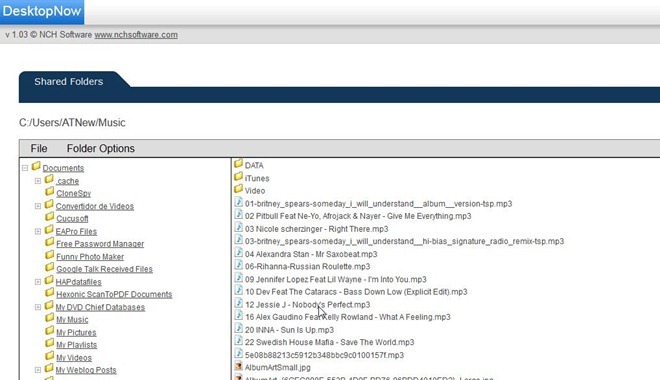
היישום עובד על Windows XP, Windows Vista, Windows 7 ו- Windows 8. הבדיקה נעשתה במהדורת מערכת ההפעלה Windows 64 64 סיביות.
הורד את DesktopNow
לְחַפֵּשׂ
הודעות האחרונות
רשימת שירותי Windows הניתנים לביטול בטוח
שירותי Windows הם תוכניות הפעלה הפועלות ברקע ללא הרף ומבצעות פונקצי...
לא ניתן לעצב USB או כונן חיצוני כלשהו? נסה להשתמש בכל מעצב כונן
זה קורה לעתים קרובות כל כך שמערכת Windows אינה מסוגלת לעצב את הכונן...
Wavosaur: עורך שמע חזק ועוצמה עם ניתוח ספקטרום תלת ממדי
אם אתה מרגיש שהשם "וואווזאור" נשמע כמו דינוזאור wannabe, לא היית טו...



